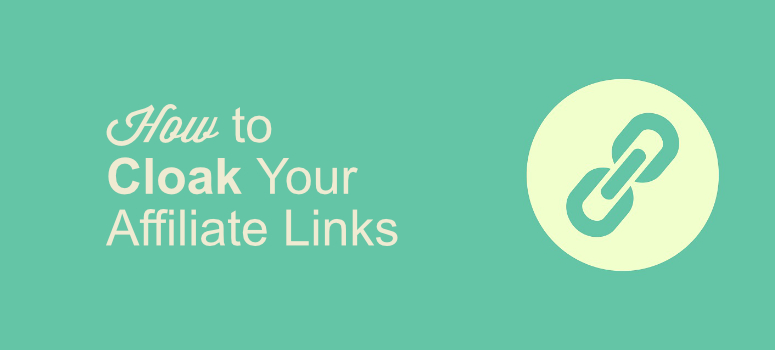
Vous voulez savoir comment masquer les liens d’affiliation sur votre site web WordPress ?
Lemarketing d’affiliation peut être un excellent moyen de monétiser votre blog ou votre site web. La stratégie repose sur l’utilisation de liens d’affiliation qui sont des URL traçables qui indiquent à vos partenaires d’affiliation lorsque les clients ont effectué un achat sur votre site Web.
Mais il y a un problème : les liens d’affiliation sont généralement longs et peu esthétiques.
Mais en masquant vos liens d’affiliation, vous pouvez remplacer les liens originaux par des URL plus professionnelles et plus conviviales.
Dans cet article, nous allons vous apprendre, étape par étape, à masquer vos liens d’affiliation. Mais avant d’en arriver là, examinons les avantages de l’occultation des liens d’affiliation.
Pourquoi masquer les liens d’affiliation sur votre site web ?
Avant de commencer, précisons ce que nous entendons par “masquer un lien”, car cette expression peut avoir deux significations dans le cadre du marketing d’affiliation :
- Raccourcir une URL longue et peu attrayante pour créer un lien plus court et plus joli (l’utilisation la plus courante du “cloaking”).
- Cacher complètement l’URL au visiteur, même après qu’il ait cliqué sur le lien.
Dans le présent article, nous utiliserons exclusivement le terme “cloaking” pour désigner la première définition.
Outre la création d’URL plus propres et plus conviviales, l’occultation de vos liens présente plusieurs avantages. Nous en avons listé quelques-uns pour vous.
1. Créer des liens plus professionnels
En général, les liens d’affiliation bruts sont longs et composés de caractères spéciaux, de lettres et de chiffres, comme ceci :
Ces liens sont donc peu attrayants et, franchement, un peu bâclés. En masquant vos liens, vous pouvez changer cela. Comparez l’URL ci-dessus avec la suivante :
Ce lien est beaucoup plus propre et semble plus professionnel.
2. Protégez vos liens contre le vol
L’utilisation de liens d’affiliation bruts directement sur votre site web expose l’identifiant unique de l’affilié dans l’URL. Cela signifie que n’importe qui peut facilement écraser votre lien, le remplacer par son propre lien d’affilié et détourner vos commissions.
En masquant votre lien d’affiliation, vous ajoutez une couche de sécurité et vous les protégez.
3. Gestion facile des liens
L’occultation de vos liens d’affiliation facilite la gestion des liens. C’est particulièrement important si vous avez utilisé un lien spécifique dans plusieurs parties de votre contenu et que vous vous êtes rendu compte que l’entreprise changeait de programme d’affiliation.
Vous devez alors mettre à jour TOUS les liens que vous avez utilisés jusqu’à présent.
Si vos liens sont masqués, vous pouvez facilement mettre à jour votre lien vers la nouvelle structure d’affiliation et tous les liens de votre site Web seront automatiquement mis à jour.
4. Créez des liens favorables à l’optimisation des moteurs de recherche pour augmenter vos revenus
Certains plugins d’occultation de liens offrent une fonction de remplacement automatique des mots-clés, ce qui est un excellent moyen d’augmenter vos revenus d’affilié.
Cette fonction permet au plugin d’analyser le contenu de votre site et de remplacer tous les mots-clés spécifiés par un lien d’affiliation. Vos liens d’affiliation sont ainsi plus visibles, ce qui permet d’augmenter considérablement vos revenus d’affiliation.
5. Ajouter des liens d’affiliation dans les campagnes d’emailing sans être blacklisté
Il peut arriver que vous souhaitiez ajouter un lien d’affiliation à vos campagnes d’e-mail marketing. Cependant, l’ajout de liens d’affiliation directement dans vos campagnes d’emailing peut déclencher les filtres anti-spam. Votre compte de messagerie pourrait alors être mis sur liste noire.
En masquant vos liens d’affiliation, vous pouvez facilement éviter que cela ne se produise.
Maintenant que nous avons vu quelques avantages à masquer vos liens d’affiliation, voyons comment vous pouvez le faire avec WordPress.
Comment masquer les liens d’affiliation sur WordPress
Masquer vos liens d’affiliation sur WordPress est assez facile. Surtout si vous utilisez un bon plugin de gestion de liens d’affiliation.
Il existe plusieurs plugins d’affiliation sur le marché. Mais nous vous recommandons vivement d’utiliser le plugin Pretty Links pour masquer et gérer vos liens.
Pretty Links est un plugin de gestion de liens tout-en-un qui rend l’occultation, la redirection et la gestion de vos liens très simples. Dans ce tutoriel, nous allons utiliser Pretty Links pour vous montrer comment masquer vos liens d’affiliation. Si vous voulez en savoir plus, n’hésitez pas à lire notre avis sur Pretty Links.
Commençons par le commencement.
Etape 1 : Installer Pretty Links dans WordPress
La première étape pour commencer est d’installer et d’activer le plugin Pretty Links sur votre site web.
Étape 2 : Configuration de PrettyLinks
Une fois le plugin activé, il est temps pour vous de configurer vos paramètres. Pour cela, allez sur Pretty Links ” Options. Ici, vous verrez plusieurs onglets sur la gauche. Le premier est l’onglet Général. Dans cet onglet, vous verrez une option appelée Utiliser une URL de lien courte.
En activant ce lien, vous pouvez ajouter une URL plus courte pour remplacer votre lien d’affiliation original.
L’onglet suivant est l’onglet Liens.
Dans cet onglet, vous pouvez ajouter un type de redirection, activer le suivi et une balise “no-follow”. En ajoutant une balise “no-follow”, vous demandez essentiellement aux moteurs de recherche de ne pas associer ces liens à votre propre site (ce qui pourrait parfois nuire à votre référencement).
Vous avez également la possibilité d’activer les permaliens pour vos liens d’affiliation, ce qui signifie simplement que vos liens resteront inchangés en permanence.
Parmi les autres options, citons l’ajout d’un préfixe de base (slug), l’ajout du nombre de caractères souhaités dans votre slug (une partie spécifique de l’adresse web à la fin de l’URL) ou l’activation de Google Analytics et des codes QR.
L’onglet suivant est l’onglet Rapports. Cet onglet vous permet de suivre les clics de vos liens d’affiliation.
Il existe trois options différentes :
- Suivi normal
- Suivi étendu
- Suivi simple
Vous pouvez sélectionner l’option de votre choix. Le suivi étendu vous permettra d’obtenir des résultats détaillés. Mais il peut ralentir quelque peu votre site. Les deux autres options affichent moins de données, mais n’ont pas d’incidence sur les performances de votre site web.
Vous pouvez également exclure des adresses IP si vous souhaitez bloquer certains visiteurs. L’exclusion d’adresses IP vous aidera également à limiter l’affichage de votre publicité sur des réseaux particuliers qui, selon vous, ne sont pas susceptibles d’être utilisés par des clients potentiels. Il vous suffit de les ajouter dans l’onglet Adresses IP exclues et le tour est joué.
Si vous activez l’option Auto-Trim Clicks, le plugin supprimera tous les clics datant de plus de 90 jours. Cela peut vous aider à améliorer les performances de votre site web.
Enfin, vous avez l’option Filter Robots (Filtrer les robots). Cette option vous aide à éliminer les robots de vos rapports de liens, ce qui garantit un rapport d’analyse plus précis. Elle exclut automatiquement des statistiques de votre site Web les clics qui ne proviennent pas de visiteurs humains. Ce paramètre fonctionne bien si vous activez l’option Suivi étendu. Comme l’activation de cette fonction peut ralentir votre site, nous vous recommandons de ne pas l’utiliser.
L’onglet suivant est l’onglet Remplacement . Si vous cochez la case située à côté de l’option Activer les remplacements, vous verrez plusieurs fonctions apparaître sur votre écran, telles que l’ajout de seuils, l’ouverture dans une nouvelle fenêtre, l’ajout de l’option “ne pas suivre”, et bien d’autres encore.
Si vous n’êtes pas sûr de la signification de ces fonctions, il vous suffit de cliquer sur la petite icône située à côté de chaque champ.
Tout y est expliqué en détail.
L’onglet suivant est l’onglet Création automatique de liens. Tout comme l’onglet précédent, vous y trouverez plusieurs options. Cette option vous permet de créer des liens courts.
Là encore, si vous n’êtes pas sûr de la signification de ces options, vous pouvez cliquer sur l’icône d’information pour en savoir plus (comme nous l’avons fait dans l’image ci-dessus).
L’onglet Pretty Bar est le suivant. Ici, vous pouvez travailler sur l’apparence de vos liens. Cela signifie que vous pouvez personnaliser la couleur du texte, la couleur du lien, la couleur du survol du lien, etc.
Il y a ensuite l’onglet Barre sociale. Ici, vous pouvez travailler sur l’emplacement de vos boutons. En utilisant cette fonctionnalité, vous pouvez ajouter un bouton de partage social à vos articles et à vos pages pour encourager vos utilisateurs à partager votre contenu. C’est un excellent moyen de stimuler l’engagement et d’augmenter le trafic sur votre site. Vous pouvez sélectionner l’option qui correspond à vos besoins.
La dernière option est l’onglet Public. Cet onglet est utile pour ceux qui souhaitent transformer leur site web en fournisseur de services de raccourcissement de liens/cloaking. Cela signifie que les visiteurs de votre site peuvent y passer et créer un lien court en utilisant votre site. Si vous souhaitez offrir des services de masquage de liens à vos utilisateurs, vous pouvez utiliser cet onglet. Sinon, n’hésitez pas à l’ignorer.
Étape 3 : Masquer vos liens d’affiliation avec de jolis liens
Pour masquer vos liens d’affiliation avec Pretty Links, allez sur Pretty Link ” Ajouter un nouveau lien. Vous y verrez plusieurs options. La première est Redirection.
Si vous cliquez sur la flèche déroulante à côté, vous verrez plusieurs options comme 301, 302, 307, et plus encore. En règle générale, vous devriez toujours vous en tenir à 307 si vous pensez que le lien pourrait changer à l’avenir.
Mais si vous êtes sûr que le lien restera sur votre site pendant longtemps, vous pouvez choisir une redirection 301. Il vous suffit ensuite d’ajouter l’URL cible, qui est l’URL de votre site affilié.
Dans l’onglet suivant, vous pouvez ajouter un lien court que vous souhaitez utiliser à la place du lien d’affiliation original.
Ensuite, ajoutez un titre et des notes à votre lien si vous le souhaitez. Cela vous permet de mieux gérer vos liens.
Étape 4 : Ajout de paramètres avancés à vos liens masqués
Une fois que vous avez créé les paramètres de base, faites défiler vers le bas jusqu’à l’onglet Options avancées.
Cette option vous permet d’ajouter votre lien à un groupe spécifique pour en faciliter la gestion. Par exemple, si votre lien appartient à une catégorie spécifique, vous pouvez le regrouper avec d’autres liens de la même catégorie.
Vous avez également la possibilité d’ajouter une balise No Follow. En activant cette option, vous indiquez aux moteurs de recherche de ne pas associer le lien à votre site, de sorte qu’il n’affecte pas votre classement.
L’activation de l’option No Follow est importante, en particulier lorsque vous créez un masquage de lien temporaire. Mais cette option est facultative pour les redirections permanentes.
La dernière option consiste à activer l’option de suivi. C’est à vous de décider si vous voulez suivre vos liens ou non. Si c’est le cas, activez-la.
Faites ensuite défiler l’écran vers le bas pour trouver les options Pro. Ici, vous pouvez ajouter une date d’expiration à votre lien. Il vous suffit d’activer l’option d’expiration pour que d’autres options s’affichent à l’écran. Il vous suffit ensuite de sélectionner la date d’expiration de votre lien.
L’option suivante consiste à ajouter des mots-clés. Si vous souhaitez ajouter des mots-clés à vos liens, cette fonction est très utile. Il vous suffit d’ajouter vos mots-clés dans ce champ en les séparant par des virgules.
Ensuite, ajoutez les liens que vous souhaitez remplacer par le lien court que vous avez ajouté ci-dessus. Ce faisant, le plugin remplacera tous ces liens par le lien masqué que vous venez de créer. Cela signifie que vous n’avez pas besoin de les trouver individuellement pour les remplacer.
Une fois que vous avez ajouté toutes ces options, cliquez sur le bouton de création en bas de votre écran. Et le tour est joué ! Votre lien masqué est maintenant prêt à être utilisé.
Voilà comment il est facile de masquer vos liens avec Pretty Links. Nous espérons que cet article vous aidera à rendre vos liens d’affiliation attrayants.
En attendant, vous pouvez également travailler à l’embellissement de votre site web. Dans ce cas, vous pouvez consulter notre liste de thèmes spécialement conçus pour les spécialistes du marketing d’affiliation.
Vous pouvez également consulter Thirsty Affiliates. Similaire à Pretty Links, ce plugin vous permet de masquer les longs liens d’affiliation. Il facilite également l’insertion de liens d’affiliation dans les articles de blog et protège vos commissions contre le vol. Voir notre article : ThirstyAffiliates Review.
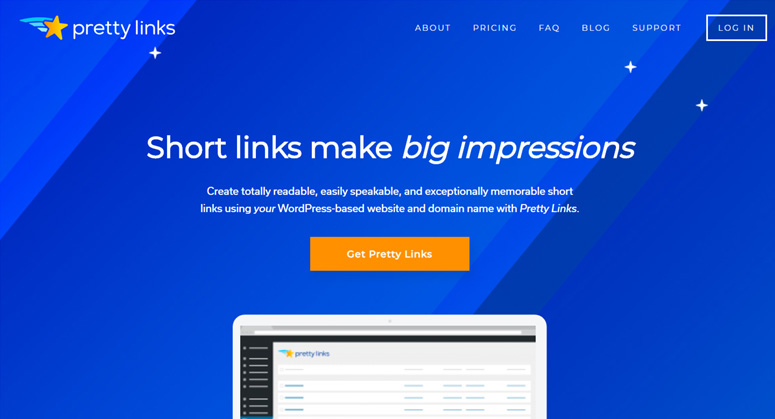
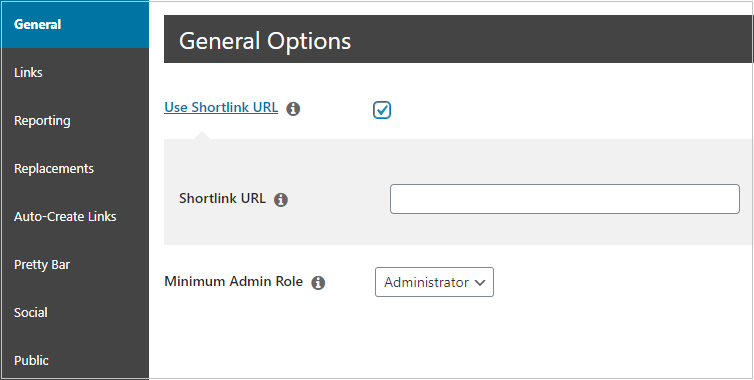
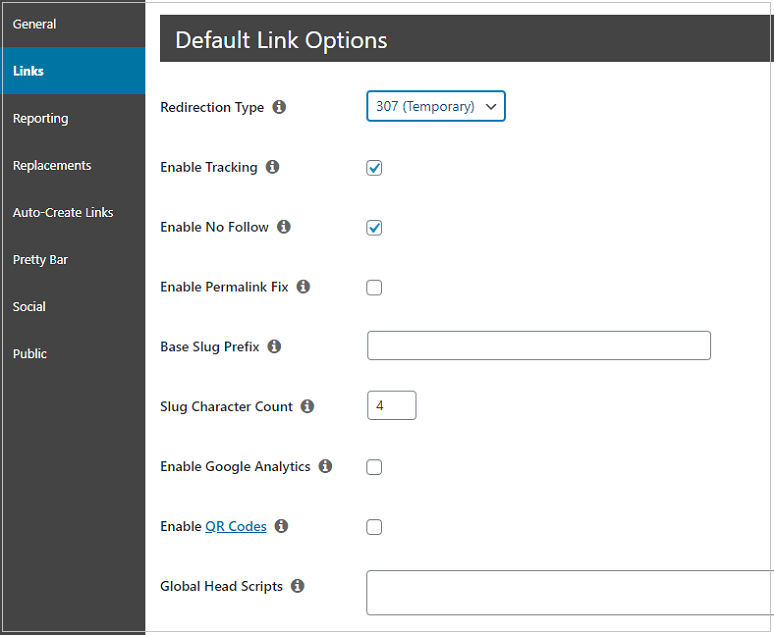
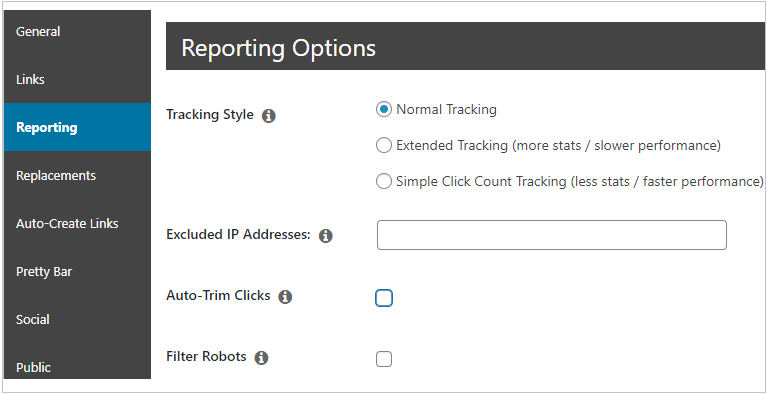
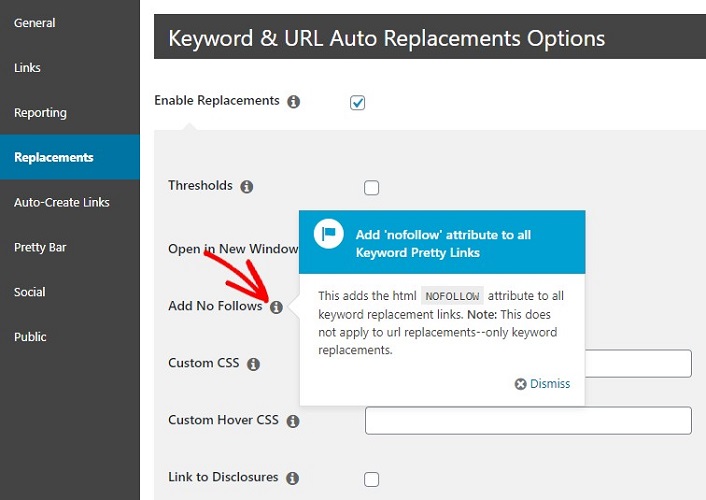
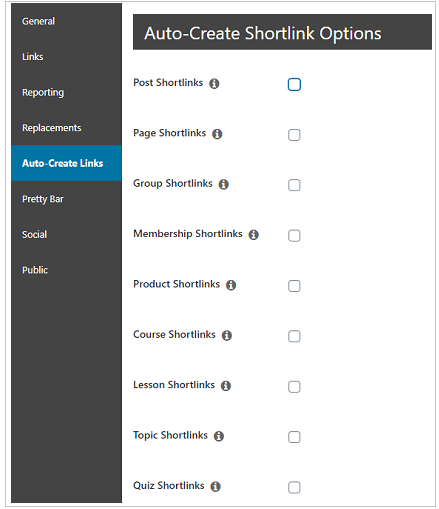
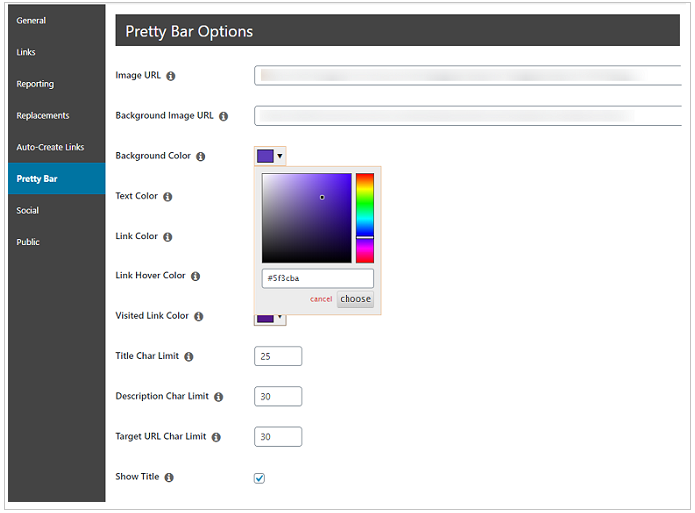
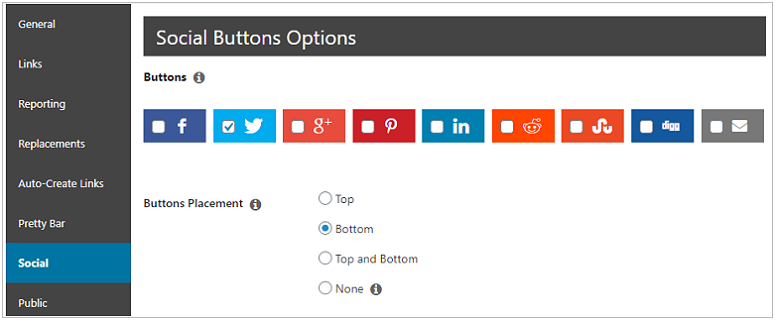
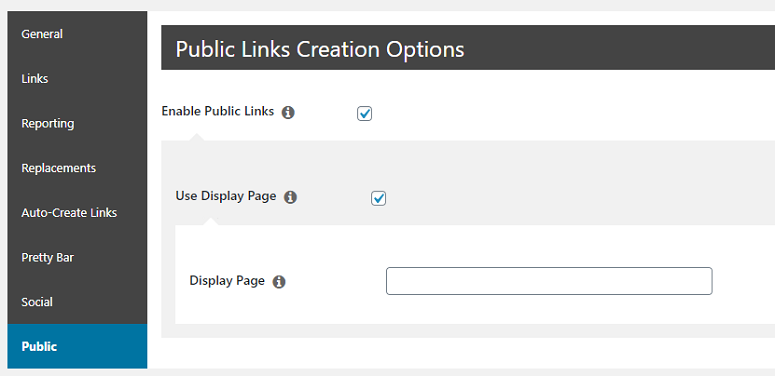
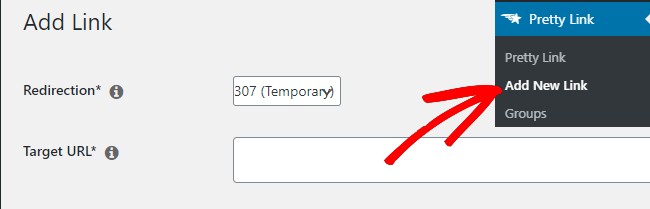
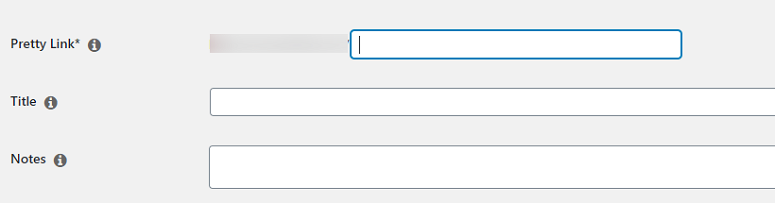
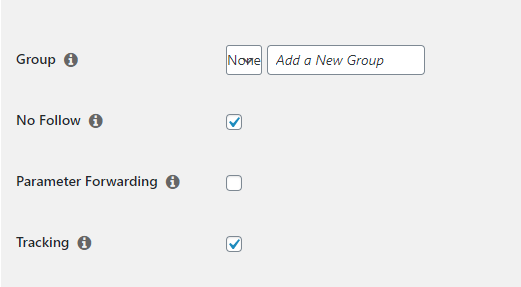
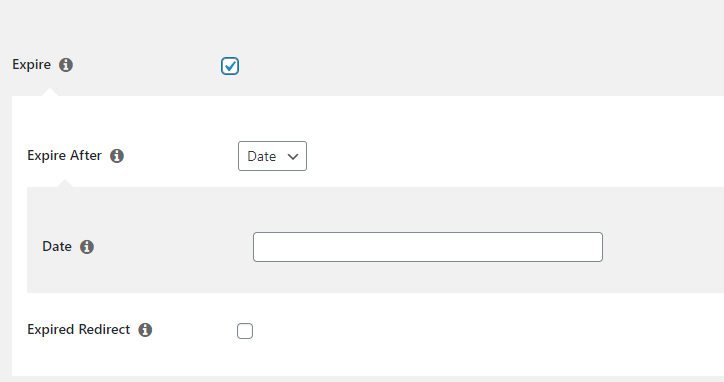
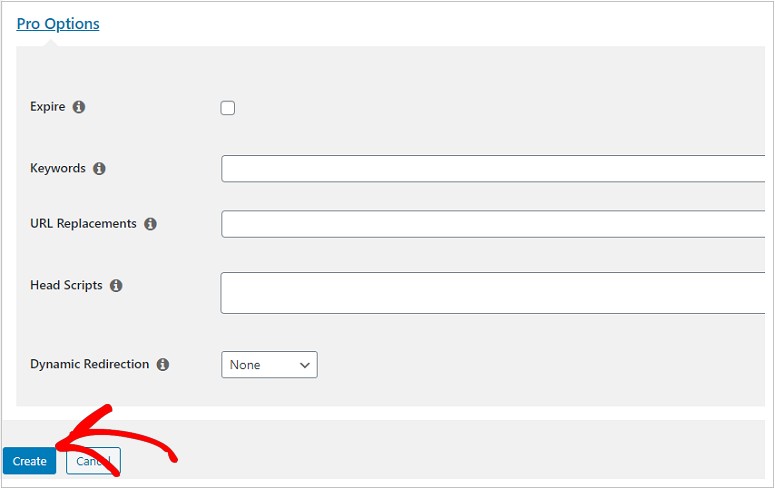

Commentaires laisser une réponse